
Als u een sjabloon instelt om automatisch of handmatig een medisch formulier in te vullen, moet u nog steeds een plaats in het bestand voorbereiden om de waarde correct in te voegen. Het voorbereiden van een plaats voor de waarde duurt niet lang.
Bij het automatisch invullen van het document plaatsen wij deze bladwijzers.

Eerst moet u ervoor zorgen dat er een spatie voor de bladwijzer staat. Dit zorgt ervoor dat de ingevoegde waarde mooi wordt ingesprongen na de koptekst.

Ten tweede moet u voorzien in welk lettertype de ingevoegde waarde past. Om bijvoorbeeld een waarde te laten opvallen en goed leesbaar te maken, kunt u deze vetgedrukt weergeven.
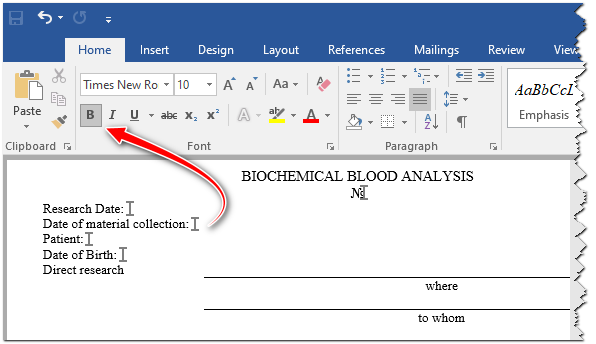
Selecteer hiervoor de bladwijzer en stel het gewenste lettertype in.
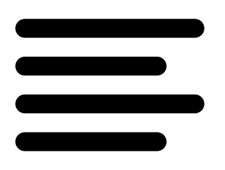
Let nu op die plaatsen waar de arts handmatig waarden uit sjablonen invoegt .

Wanneer een papieren sjabloon wordt gebruikt, zijn lijnen gemaakt van herhaalde onderstrepingstekens geschikt. Ze laten zien waar u de tekst met de hand moet invoeren. En voor een elektronische documentsjabloon zijn dergelijke regels niet alleen niet nodig, ze zullen zelfs interfereren.
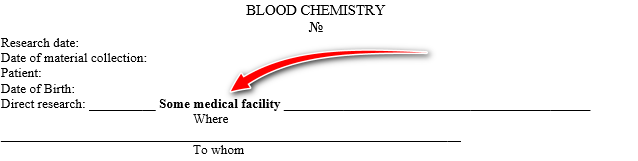
Wanneer een medische professional op zo'n plaats een waarde invoegt, zullen sommige onderstrepingstekens worden verplaatst en verliest het document al zijn netheid. Daarnaast zal de toegevoegde waarde zelf niet onderstreept worden.
Het is juist om tabellen te gebruiken om lijnen te trekken.
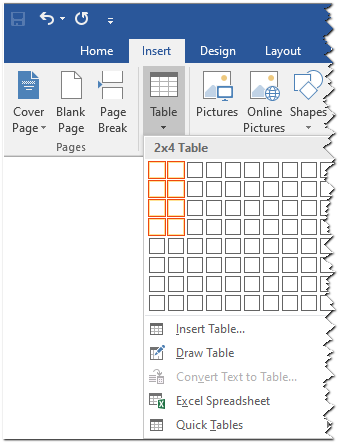
Wanneer de tabel is verschenen, rangschikt u de koppen in de gewenste cellen.
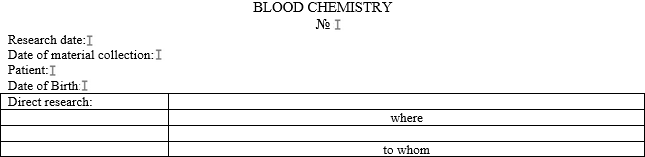
Nu blijft het om de tabel te selecteren en de regels te verbergen.
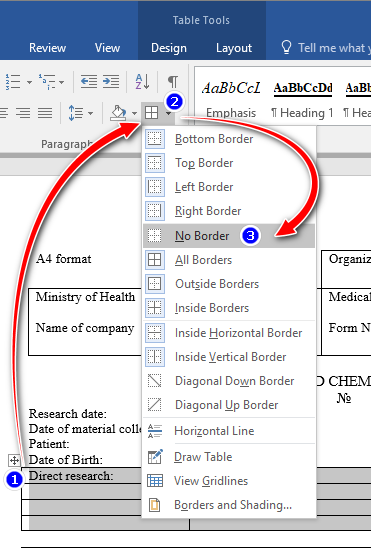
Geef vervolgens alleen de regels weer waarvan u de waarden wilt onderstrepen.
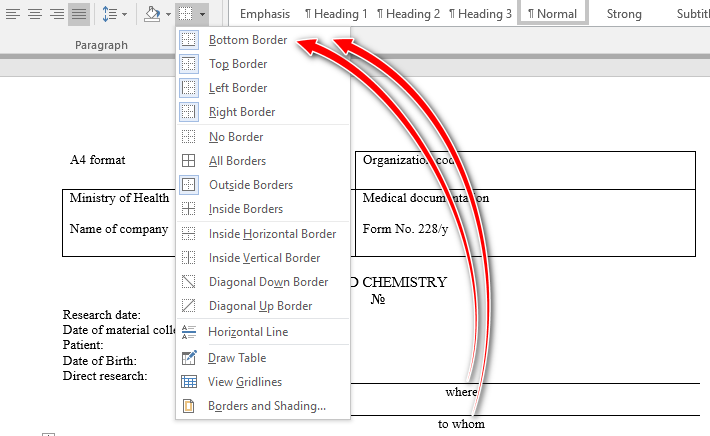
Kijk maar eens hoe uw document zal veranderen als u de lijnweergave correct instelt.
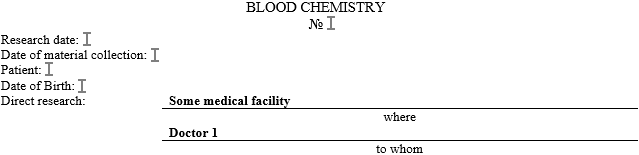
Vergeet bovendien niet om het gewenste lettertype en de tekstuitlijning in te stellen voor de tabelcellen waarin waarden worden ingevoegd.
Zie hieronder voor andere nuttige onderwerpen:
![]()
Universeel boekhoudsysteem
2010 - 2024